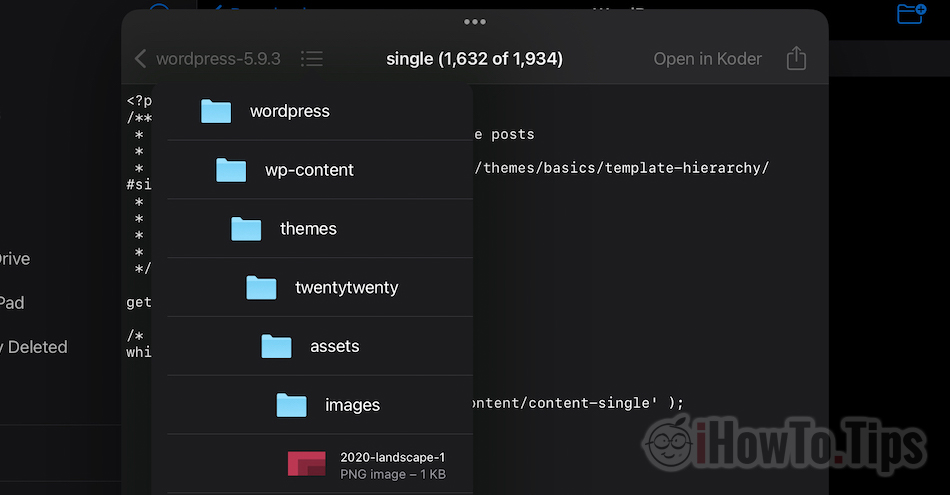iPad sa dá použiť na mnohé aktivity v oblasti produktivity. Práca so súbormi sa nezriedka týka aj archívov ZIP, ktoré potrebujeme na rozbalenie alebo zobrazenie/rozbalenie len určitých súborov z ich obsahu.
V tomto návode uvidíme, ako rozbaliť archívy ZIP na iPade (tar, gz, rar, zip).
Obsah
Ako rozbaliť archívy .zip, .gz, .tar in iCloud Drive z vášho iPadu alebo iPhone
Keďže som mal obavy z inštalácie WordPressu na nový webhostingový účet, rozhodol som sa prvýkrát vykonať túto operáciu z iPadu. Bez pomoci modulu cPanel alebo inej úžasnosti, ale jednoducho stiahnutím archívu .zip najnovšej verzie WordPress na iPad a jeho nahraním na webový server cez FTP / SFTP aplikácie pre iPadOS.
1. Môžeme sťahovať dokumenty, archívy, obrázky alebo iné typy súborov Safari z iPadu. Tieto súbory sa automaticky uložia do priečinka „Stiahnuť“. iCloud.

V našom skripte sme vzali archív .tar WordPress.
2. Po stiahnutí archívu otvorte pomocnú aplikáciu iCloud Drive kde nájdeme stiahnutý archív.

3. Jednoduchým klepnutím na archív sa rozbalí v aktuálnom priečinku.

Ak archív obsahuje viacero súborov, proces rozbalenia bude chvíľu trvať a niekedy si môžeme myslieť, že proces rozbalenia bol zablokovaný. Čakáme, kým bude extrahovaný priečinok prístupný.

V scenári, v ktorom chceme vidieť, čo archív obsahuje bez toho, aby sme vykonali úplné rozbalenie a extrahovanie iba určitých súborov, iPadOS nám to umožňuje.
Ako zobraziť obsah archívu .zip, .tar, .gz a ako extrahovať určité súbory z archívu na iPade
Z toho, čo som si všimol, prezeranie a prístup k súborom v archíve sú dostupné iba na iPadOS. Na iPhone môžeme iba úplne rozbaliť, ako sme si ukázali v návode vyššie.
1. prejsť na iCloud Drive na iPade na miesto, kde máme archív a držte ho stlačený, kým sa nezobrazí príkazové menu, v ktorom prejdeme na „Otvoriť v novom okne".

2. V okne, ktoré sa otvorí, máme informácie o obsahu archívu. Objem a počet súborov, ktoré obsahuje. Možnosť „Ukážka obsahu“ nám pomáha nahliadnuť do vnútra archívu.

3. Môžeme prechádzať celým stromom priečinkov archívu a extrahovať len súbory, ktoré nás zaujímajú.

Na navigáciu v priečinkoch a súboroch v archíve a v ponuke zdieľania používame sendvičovú ponuku

Je veľmi dôležité, aby ste mali nainštalovanú najnovšiu verziu iPadu iPadOS aby všetko prebehlo hladko.